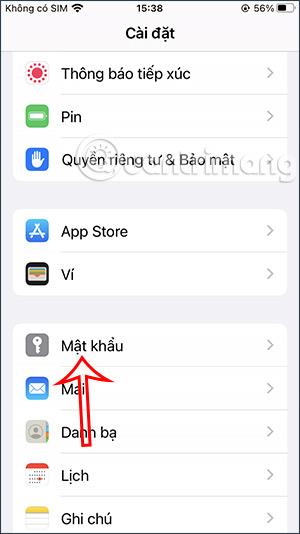Kaikissa puhelimissa on ominaisuus salasanan tallentamiseen, kun käytät verkkoselainta, jotta voimme kirjautua sisään nopeasti tarvittaessa ilman, että sinun tarvitsee syöttää tiliä manuaalisesti. Ja iPhonen tallennettujen salasanojen luettelon avulla voimme tarkastella tallennettuja salasanoja iPhonessa ja muokata tai poistaa salasanoja siltä varalta, että haluat peruuttaa näiden tilitietojen tallentamisen. Kun poistat tallennetun salasanan iPhonesta, tiedot poistetaan myös iCloud-tililtäsi. Alla oleva artikkeli opastaa sinua poistamaan tallennettuja salasanoja iPhonessa.
Ohjeet tallennettujen salasanojen poistamiseen iPhonessa
Vaihe 1:
Napsauta iPhonen käyttöliittymässä Asetukset . Napsauta seuraavaksi käyttöliittymässä Salasana .
Syötä nyt iPhone-salasanasi tai muut käyttämämme iPhone-suojausasetukset.


Vaihe 2:
Pian näemme luettelon salasanoista, jotka on tallennettu iPhoneen selaimessa käyttämiemme tilien kanssa. Jos haluat poistaa tallennetun salasanan iPhonessasi , napsauta kyseistä tiliä.

Vaihe 3:
Napsauta tilitietojen käyttöliittymässä Poista salasana . Nyt iPhone kysyy, haluatko varmasti poistaa tämän salasanan laitteesta. Nämä salasanatiedot poistetaan myös iCloud-tililtäsi kaikilla laitteilla. Tee niin napauttamalla Poista tili .


Kuinka poistaa useita tallennettuja salasanoja iPhonessa
Vaihe 1:
Ensin napsautamme myös Muokkaa-vaihtoehtoa näytön oikeassa yläkulmassa. Napsauta nyt iPhonellesi tallennettuja tilejä, joiden salasanan haluat poistaa, ja napsauta sitten vasemmassa yläkulmassa olevaa Poista- vaihtoehtoa.

Vaihe 2:
Tässä vaiheessa iPhone kysyy, haluatko varmasti poistaa nämä salasanat vai et, paina Poista salasana . Poistamisen jälkeen tilin salasana ei enää näy iPhonen tallennettujen salasanojen luettelossa.